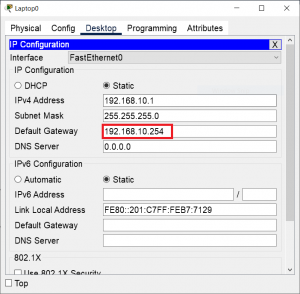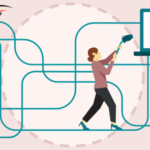سناریو InterVlan Routing :
مقدمه :
در جلسات گذشته با مباحثی مانند ساخت Vlan ، انتقال Vlan از طریق پورت Trunk ، راه اندازی VTP در سوییچ سیسکو و … آشنا شدیم.
در این جلسه قصد داریم مفهوم جدیدی به نام InterVlan Routing را مورد بررسی قرار دهیم.
InterVlan Routing :
با توجه به مطالبی که در جلسات قبل آموختیم حال میتوانیم در یک سوییچ Vlan های مختلفی تعریف کنیم تا بدین ترتیب پورت های سوییچ در Broadcast Domain های مجزایی قرار بگیرند.
هر Vlan یک Broadcast Domain مجزا است بنابراین کامپیوتر هایی که در یک Vlan مشترک قرار دارند به صورت لایه دویی با یکدیگر ارتباط برقرار میکنند.
تصویر زیر را در نظر بگیرید. کامپیوتر شماره ۱ و ۳ با وجود فاصله ای که با یکدیگر دارند، در یک Vlan مشترک قرار دارند. همانطور که در جلسات قبل آموختیم از طریق پورت Trunk میتوان Vlan ها را انتقال داد. اما حتی با وجود فاصله ای که میان کامپیوتر های موجود در یک Vlan وجود دارد باز هم در نهایت به صورت لایه دویی با یکدیگر ارتباط برقرار میکنند ( از طریق پروتکل ARP ).
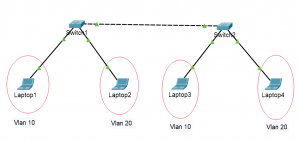
با توجه به مطالب فوق بیایید برای ادامه ی مباحث بر سر دو موضوع توافق کنیم:
- اعضای یک Vlan به صورت لایه دویی با یکدیگر ارتباط برقرار میکنند.
- هر Vlan یک Broadcast Domain مجزاست بنابراین کامپیوتر های یک Vlan نمیتوانند با کامپیوتر های موجود در Vlan دیگر ارتباط برقرار کنند.
حال تصویر زیر را در نظر بگیرید. سه Vlan مجزا بر روی این سوییچ تعریف شده است. هر کامپیوتر میتواند فقط با کامپیوتر های موجود در Vlan خود ارتباط برقرار کند.
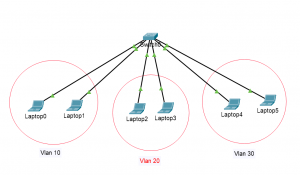
اما در حال حاضر بنا به هر دلیلی تصمیم داریم که کامپیوتر های هر سه Vlan با وجود قرار گرفتن در Broadcast domain های مجزا بتوانند با یکدیگر ارتباط برقرار کنند. به عبارت دیگر قصد داریم کامپیوتر های واحد مالی، اداری و حراست با وجود IP Address های متفاوت، بتوانند با یکدیگر ارتباط برقرار کنند.
راه حل چیست؟ در دنیای شبکه هرگاه بخواهیم بین Broadcast Domain های مختلف ارتباط ایجاد کنیم از روتر ها استفاده میکنیم. در حقیقت روتر ها میتوانند Broadcast Domain های مختلف را به یکدیگر متصل کنند. در این سناریو نیز برای اینکه بتوانیم ارتباط Vlan های مختلف را با یکدیگر برقرار کنیم به یک روتر احتیاج داریم.
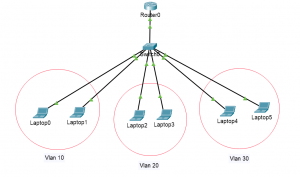
همانطور که میدانید هر پورت روتر یک Broadcast domain مجزاست. پس شاید اینطور تصور کنید که برای اینکه همه ی Vlan ها بتوانند با یکدیگر ارتباط برقرار کنند لازم است که هر Vlan به یک پورت روتر متصل شود. این تصور چندان هم اشتباه نیست. در واقع به این شکل هم میتوان ارتباط بین Vlan ها را برقرار کرد. اما مشکل زمانی به وجود می آید که تعداد Vlan ها بسیار زیاد باشد. بر روی هر سوییچ میتوان تعداد ۴۰۹۶ ، Vlan مجزا تعریف کرد. با این وجود آیا پورت های یک روتر میتواند جوابگوی این تعداد Vlan باشد؟ قطعا خیر.
برای حل این مسئله میتوان از مفهومی به نام Subinterface استفاده کرد. Subinterface در واقع اینترفیس های مجازی هستند که میتوان بر روی یک اینترفیس حقیقی ایجاد نمود. بنابراین با وجود Subinterface ها و استفاده از آن ها میتوان تنها با وصل کردن پورت Trunk سوییچ سیسکو، به یکی از پورت های روتر ارتباط همه ی Vlan ها را با یکدیگر برقرار کرد.
برای درک بهتر این موضوع در ادامه، این سناریو را با یکدیگر اجرا میکنیم.
اجرای سناریوی InterVlan Routing :
کانفیگ سوییچ :
در ابتدا Vlan ها را در سوییچ تعریف کرده و پورت های مشخص شده را در هر کدام تعریف میکنیم.
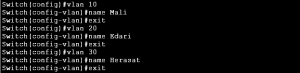

![]()
![]()
![]()
یک پورت را به عنوان پورت Trunk در نظر گرفته و آن را در حالت Trunk قرار میدهیم.
![]()
کانفیگ روتر :
با استفاده از دستور “no shutdown” پورتی که قرار است به پورت Trunk سوییچ متصل شود را روشن میکنیم.
![]()
حال میبایست بر روی این پورت اینترفیس های مجازی را ایجاد کنیم. با توجه به اینکه میخواهیم ارتباط سه Vlan را با یکدیگر برقرار کنیم پس لازم است سه اینترفیس مجازی بر روی این پورت تعریف کنیم.
برای تعریف هر اینترفیس مجازی کافی است در انتهای دستور “interface GigabitEthernet 0/0” یک علامت دات “.” قرار داده و پس از آن شماره ی اینترفیس مجازی مورد نظر خود را به دلخواه وارد کنیم.
نکته!!! بهتر است شماره اینترفیس با شماره Vlan یکی باشد.
![]()


در حال حاضر سه اینترفیس مجازی بر روی پورت ۰/۰ روتر ایجاد شده است. هر اینترفیس مجازی باید به پورت Trunk مقابل خود تفهیم کند که خودش نیز در حالت trunk قرار دارد و میخواهد Vlan مشخصی را به سمت خودش انتقال دهد. برای انجام این موضوع دستور زیر را اجرا میکنیم.
![]()
![]()
![]()
نکته!!! برای اینکه دو پورت Trunk بتوانند با یکدیگر ارتباط برقرار کنند از دو پروتکل “ISL” و “dot1Q” استفاده میکنند. پروتکل ISL فقط به تجهیزات سیسکو اختصاص دارد اما پروتکل “dot1Q” استاندارد جهانی است.
بر روی هر اینترفیس مجازی IP مناسبی تنظیم میکنیم.
![]()
![]()
![]()
با اجرای دستورات بالا و قرار دادن IP بر روی هر اینترفیس مجازی، کامپیوتر های Vlan های مختلف میتوانند یکدیگر را Ping کنند و با یکدیگر ارتباط برقرار کنند.
توجه داشته باشید که برای برقرار شدن این ارتباط شرط دیگری نیز لازم است و آن اینکه کامپیوتر های هر Vlan آدرس IP اینترفیس مجازی متصل به آن را به عنوان Gateway خود در تنظیمات کارت شبکه شان تنظیم کنند.